相信不少用户都有使用过老毛桃U盘重装系统功能,除此之外老毛桃U盘还可以帮助用户还原系统。比起重装系统,在系统健康的时候做好系统备份,在出现问题后还原系统可以直接将其还原。下面就让小编为大家带来老毛桃U盘一键还原系统步骤教程。
准备工作:
1、制作一个老毛桃win8pe工具u盘
2、设置电脑u盘开机启动
使用教程:
将老毛桃winpe工具u盘插入电脑usb后置接口,重启看到开机画面时按快捷键打开pe主菜单,选择“【02】运行老毛桃Win8PE工具箱(装机推荐)”,回车确定。

进入pe系统桌面后,双击运行老毛桃PE装机工具,点击“还原分区”选项。接着点击映像文件路径后面的“浏览”按钮,进入系统文件备份路径将其添加进来。
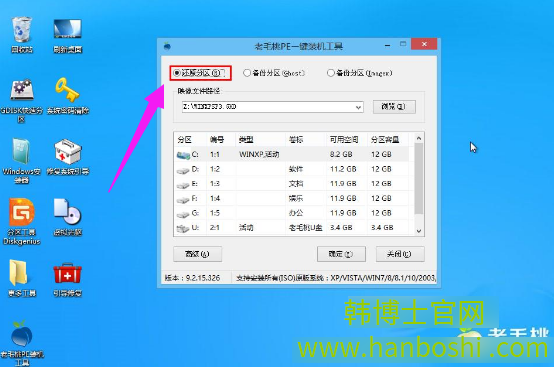
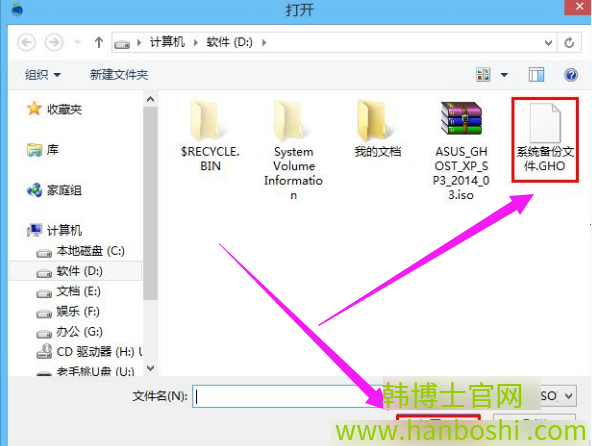
若忘记备份文件的具体位置,可以点击工具左下角的“高级”按钮,随后在右侧边栏中进行搜索,确定进入下一步。
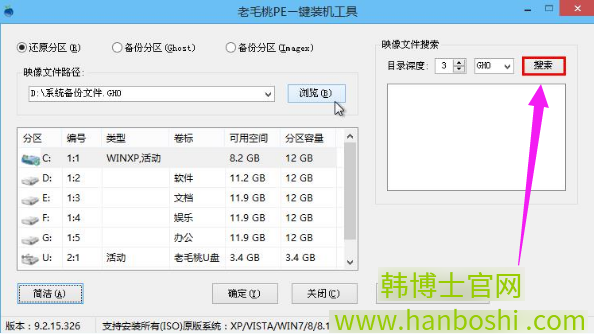
接下来老毛桃PE装机工具开始还原系统,我们不必做任何操作,耐心等待还原完成即可。
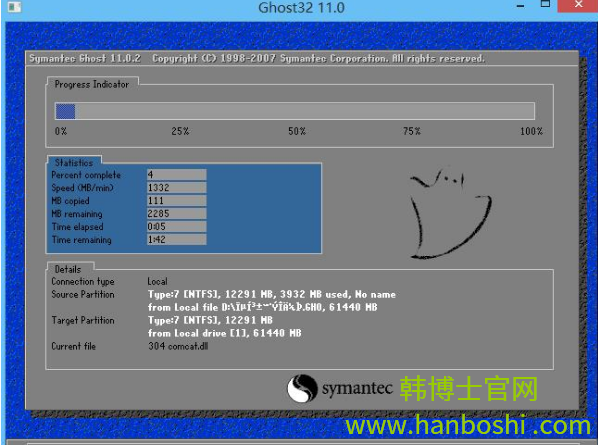
以上就是小编为大家带来的老毛桃U盘一键还原系统步骤教程。除了老毛桃之外,我们还可以通过韩博士装机大师进行系统备份,然后就可以进行系统还原,简单易用。

